
使用数码相机照相拍摄时,你的第一个动作是什么?第一个动作就是“笑”。只有面带笑容的照片才显得美丽而自然,谁也不希望自己拍摄出的照片面无表情,死板无味吧。问题出来了,我们可不是5000年前的古代人“笑不露齿”,面对镜头微笑的时候你的牙齿会被非常精准和清晰的摄录下来。
此时,你是否会为了照片上“带有黄斑的牙齿”而发愁呢?其实通过Photoshop CS3强大的数码照片处理工具,以上的问题都可以迎刃而解。我们可以在数码照片拍摄成型后,在数码冲印前,在电脑中将“泛黄”的部分清洗掉。这样我们冲洗出的照片将会得到美丽而亮白的牙齿,为你添加自信。
在下图中我们可以看见照片修改前与修改后的图片对比,在去除过程中主要运用了 “钢笔工具”,抠选出人物的“牙齿”部分,然后通过“去色”、“亮度/对比度”、“色彩平衡”等一系列调整命令,对牙齿进行美白处理,具体的操作步骤以下实例将对读者详细讲解,美容前后图片对比图见图1。

图1
1、执行【文件→打开】命令(快捷键Ctrl+O),打开素材图片:“照片.tif”,我们将看到整个图片如图2所示。这里我们不难发现图片中的美女牙齿是“泛黄”的。 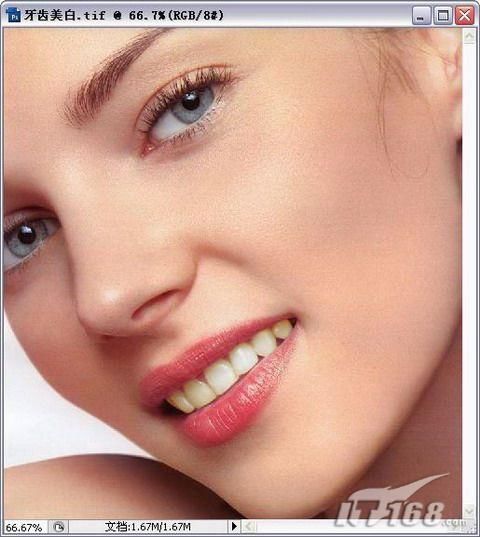
图2
2、选择工具箱中的【钢笔工具】,单击属性栏上的【路径】按钮,在窗口中绘制路径,勾选出牙齿部分如图3所示。
图3

原图下面开始我们的一图五抠教程,第一种抠图方法会讲的比较细致,之后的四种方法有些与第一种相同,所以会讲解的比较简单。PS抠图方法一1、

有时候为了设计需要,我们要手动制作出公章的效果(当然不是为了干违法乱纪的事哈),例如做出一个下面这样的效果:那么我们是怎么用Photo

本篇教程将教大家如何抠出与背景颜色相近且还带反光的头发,可以说是有一定的难度与技巧。相信大家学会这篇抠头发教程后,就没有抠不出的毛发图

九宫格原本是指一种数字游戏,但现在大家第一反映估计是多张照片的拼接,例如微信微博发多张照片的时候就会自动帮我们排列成九宫格形式。这种九

作者合成的非常细腻,很多细节的处理都值得借鉴,如水面倒影的处理部分,作者先制作好水波纹理,然后把倒影部分用置换和动感模糊滤镜特殊处理,
手机访问:M.PSDEE.COM/电脑访问:WWW.PSDEE.COM